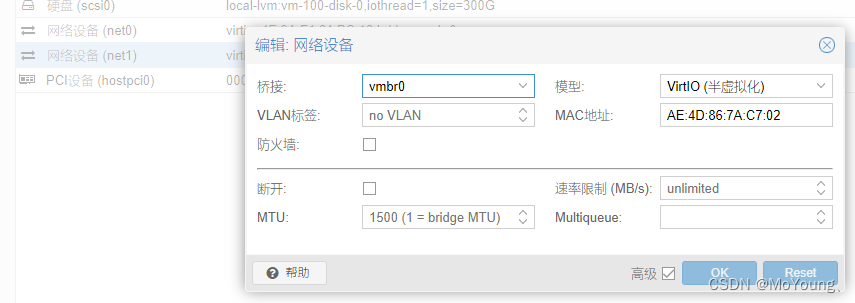Passagem da placa gráfica GPU de configuração PVE (disponível para testes pessoais)
1. Entre no site
2. Digite nome de usuário e senha
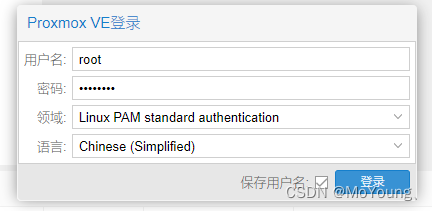
3. Clique local para fazer upload da imagem
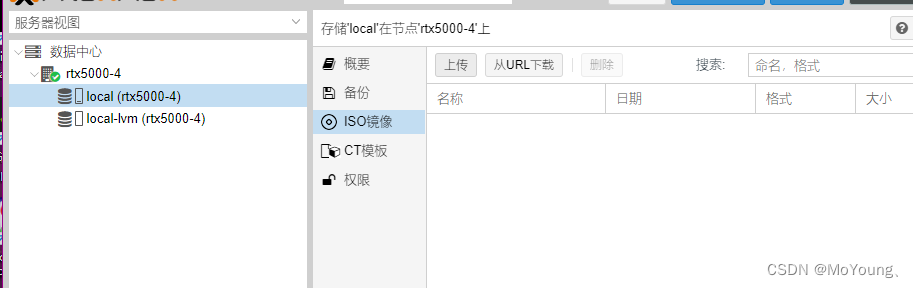
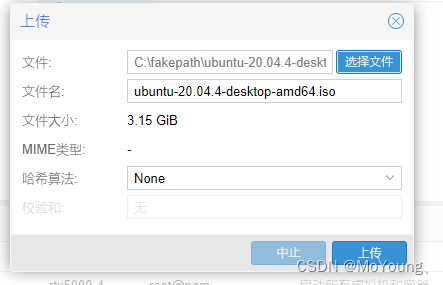
4. Entre no shell do modo de linha de comando
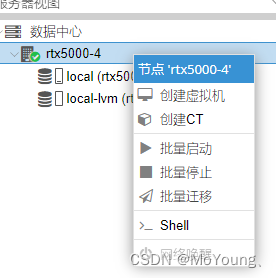
5.Alterar fonte
apt install apt-transport-https ca-certificates
nano /etc/apt/sources.list
Salve e substitua o seguinte:
# 默认注释了源码镜像以提高 apt update 速度,如有需要可自行取消注释
deb https://mirrors.tuna.tsinghua.edu.cn/debian/ bullseye main contrib non-free
# deb-src https://mirrors.tuna.tsinghua.edu.cn/debian/ bullseye main contrib non-free
deb https://mirrors.tuna.tsinghua.edu.cn/debian/ bullseye-updates main contrib non-free
# deb-src https://mirrors.tuna.tsinghua.edu.cn/debian/ bullseye-updates main contrib non-free
deb https://mirrors.tuna.tsinghua.edu.cn/debian/ bullseye-backports main contrib non-free
# deb-src https://mirrors.tuna.tsinghua.edu.cn/debian/ bullseye-backports main contrib non-free
deb https://mirrors.tuna.tsinghua.edu.cn/debian-security bullseye-security main contrib non-free
# deb-src https://mirrors.tuna.tsinghua.edu.cn/debian-security bullseye-security main contrib non-free
Salve e saia, digite o seguinte comando
nano /etc/apt/sources.list.d/pve-enterprise.list
Substitua o código original pelo seguinte conteúdo, salve e saia
deb https://mirrors.tuna.tsinghua.edu.cn/proxmox/debian bullseye pve-no-subscription
Atualizar arquivo fonte
apt-get update
6. Configure a passagem da placa gráfica
nano /etc/default/grub
Uma das linhas é GRUB_CMDLINE_LINUX_DEFAULT="quiet", modifique esta linha como segue, salve e saia
GRUB_CMDLINE_LINUX_DEFAULT="quiet intel_iommu=on iommu=pt video=efifb:off "
Abra o arquivo que deseja modificar usando o seguinte comando
nano /etc/modules
Adicione o seguinte conteúdo
vfio
vfio_iommu_type1
vfio_pci
vfio_virqfd
Atualizar serviço após salvar e sair
update-initramfs -u
update-grub
Em seguida, reinicie o sistema pve
reboot
7. Crie uma máquina virtual.
Nomeie você mesmo o nome da máquina virtual.
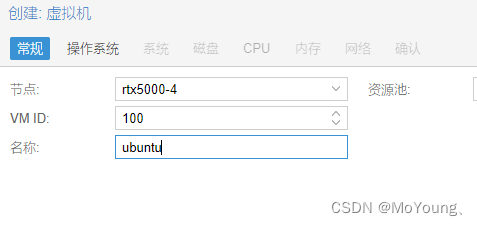
Selecione o arquivo de imagem carregado antes.
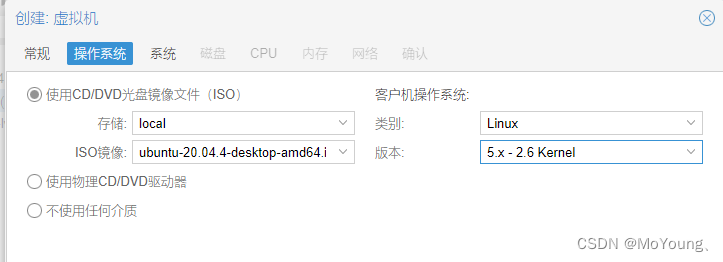
Selecione q35 como modelo e ative o agente Qemu. Aloque o tamanho
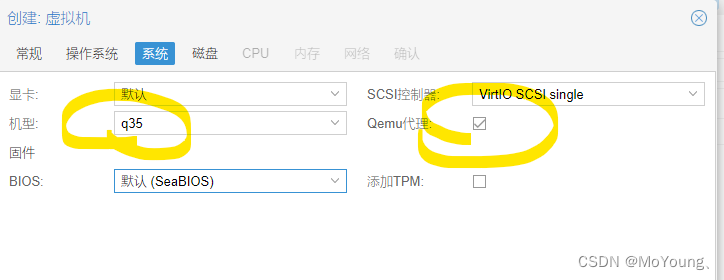
do disco
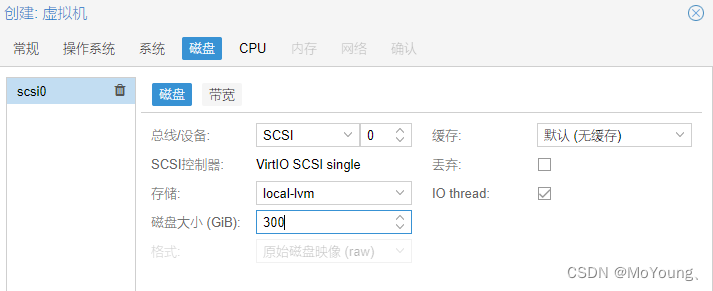
. Configure o número de núcleos da CPU e aloque-o de acordo com a CPU da sua máquina física. Configure
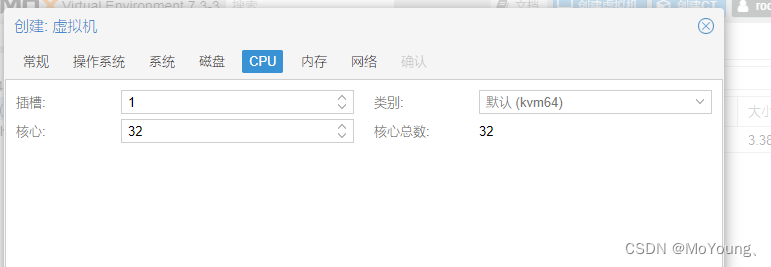
a memória da máquina virtual. O tamanho físico é 32 GB. Aqui a capacidade de memória de 24X1024 MB é alocada.
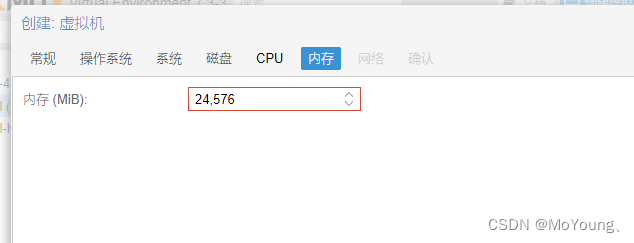
Certifique-se de desmarcar a opção de firewall
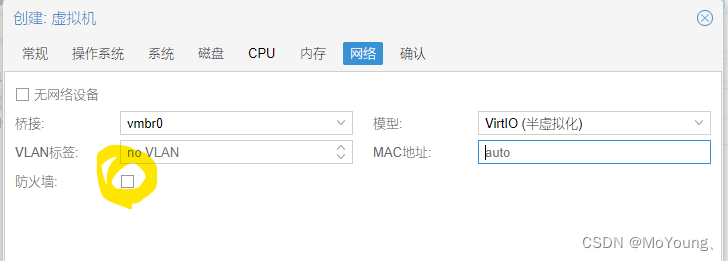
e confirmar a instalação
. 8. Adicione o dispositivo da placa gráfica.
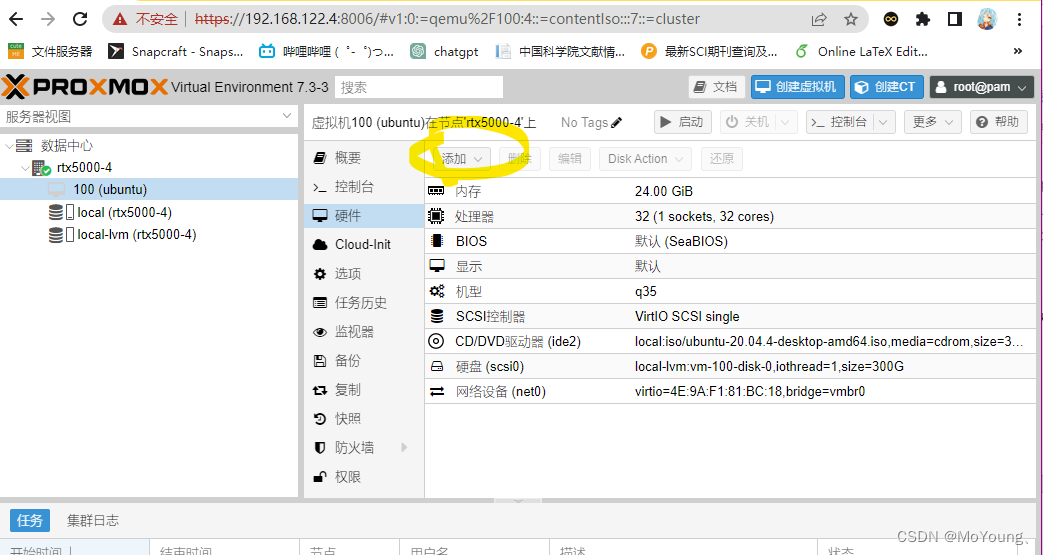
Encontre seu dispositivo GPU modelo no dispositivo PCI
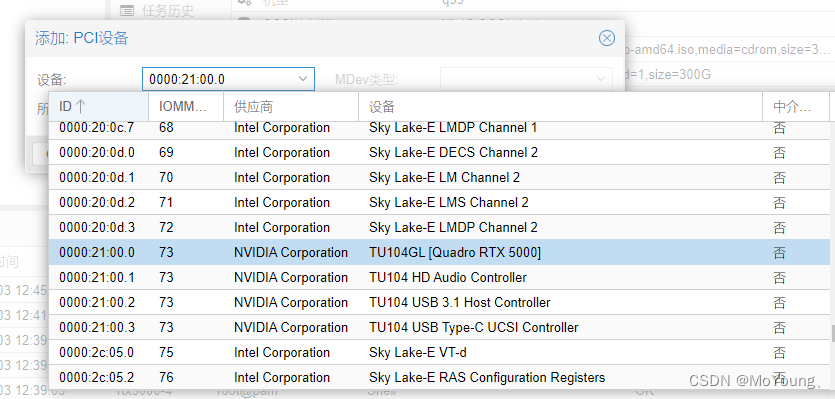
, marque as caixas de seleção Todas as funções, Barra de ROM e PCI-Express e clique em Adicionar.
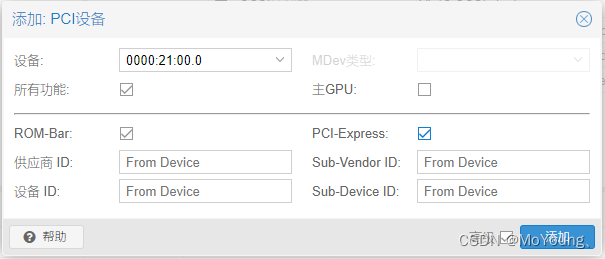
9. Abra a máquina virtual e altere a fonte normalmente para instalar o driver da placa gráfica.
10. Após reiniciar, use o comando do terminal nvidia-smi para testar se a placa gráfica está normal.
11. Adicione uma placa de rede virtual (não necessária)
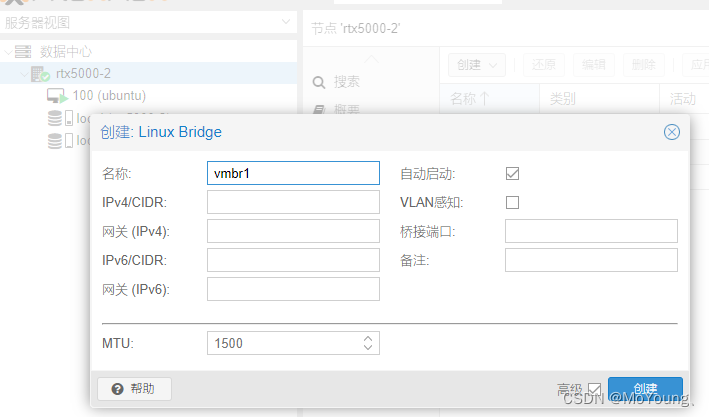
e adicione-o ao hardware da máquina virtual.